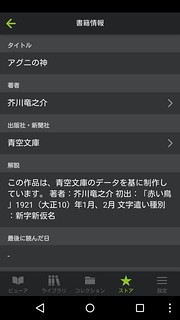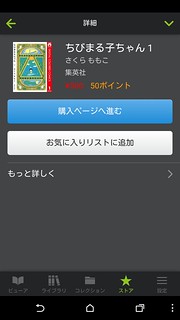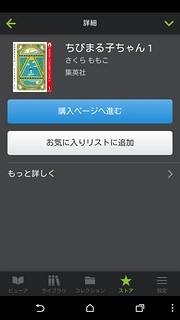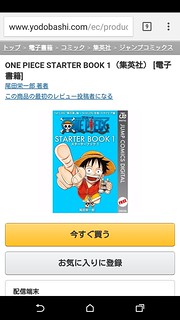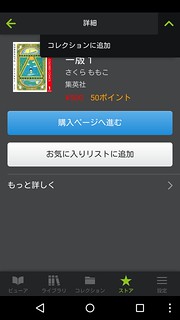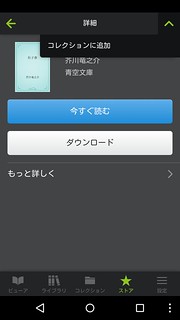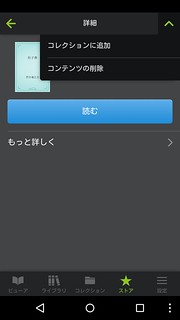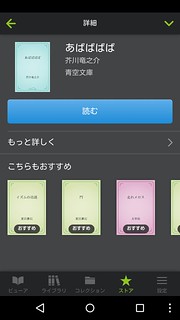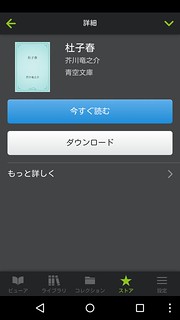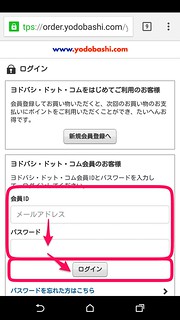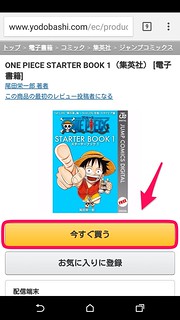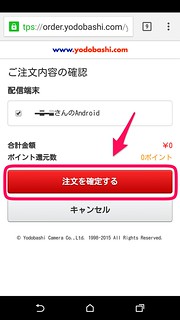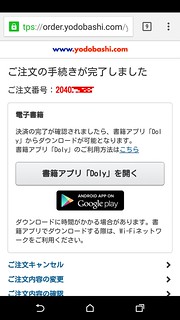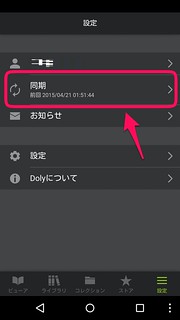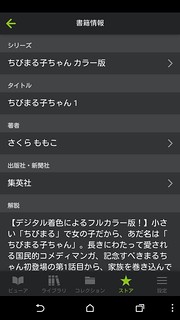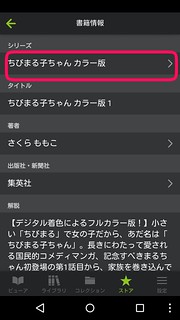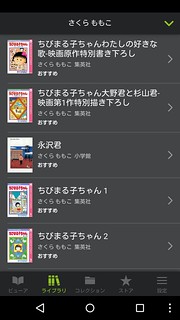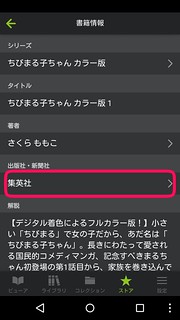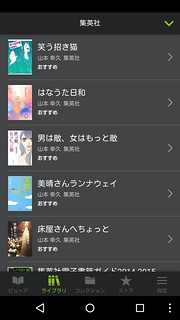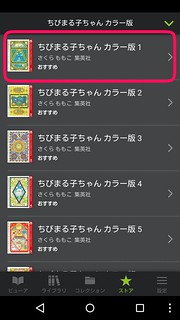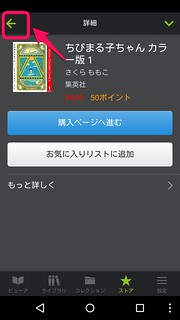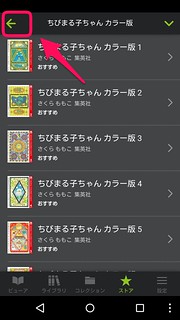この記事を読むのに必要な時間は約 9 分です。
今回は、Doly レビュー第5回として、ストアの商品表示を紹介したいと思います。
商品の概要表示、詳細表示と分かれていますので、どんな項目が表示されるか、また、商品の購入手続きもご紹介したいと思います。
ストアに関しては、今回が最終回です。
更新履歴
- 2015/06/07 アプリアップデートによりバグが修正されたため、記事に反映しました。
商品表示
商品表示では、商品の詳細を表示したり、購入手続きへの案内があったりします。
商品表示は、概要表示の画面と、詳細表示の画面とに分かれます。
1. 概要表示
概要表示の画面では、以下の項目を確認することができます。
- 商品画像
- 商品タイトル
- 作者
- 出版社
- 値段
最初だけ注意しないといけないのは、1冊も購入していない状態ですと、値段が表示されません…。無料のものでも良いので1冊でも購入すれば表示されるようになります。
概要表示の画面では、未購入商品の場合は、「購入ページへ進む」ボタンと「お気に入りリストに追加」ボタンがあります。
「購入ページへ進む」ボタンをタップすると、標準ブラウザ が開きます。
アプリ内の購入はできません。やはり手間になりますので、早くアプリ内で購入できるように対応して欲しいと思います。
購入手続きについては、後ほど手順を追って説明致します。
なお、ブラウザを選ぶことはできません。違うブラウザで開きたい場合は、開いたブラウザから共有メニュー等で切り替えましょう。
右上の「∨」アイコンから、「コレクションに追加」を行うことができます。
購入済商品の場合は、以下のアクションが可能です。
- ビューワーモードで開く
- コレクションに追加
- ダウンロード (ダウンロード未実施の場合)
- コンテンツ削除 (ダウンロード済の場合)
「もっと詳しく」をタップすると、詳細表示の画面に切り替わります。詳しくは次項で紹介します。
画面下部には、「こちらもおすすめ」が表示される場合が、ごく稀にあります。
表示される条件が分かりません…。大体の場合、表示されません… 。
たまたま芥川龍之介『あばばばば』で表示されました。しかし、芥川龍之介なら表示されるわけでもありません…。
電子書籍の購入手続き
書籍を購入するには、以下の手順になります。アプリで「購入ページへ進む」ボタンをタップしたところからです。
1. ブラウザで商品ページが表示される。未ログインであれば、ログインのボタンをタップします。
2. ログイン画面で、メールアドレス、パスワードを入力し、「ログイン」ボタンをタップします。
3. 再度商品ページが表示されたら、「今すぐ買う」をタップします。
4. 配信端末を選択します。あとでダウンロードする場合は配信端末のチェックを外しておきます。
「注文を確定する」ボタンをタップすると、購入完了になります。値段などを確認しておきましょう。
5. 手続き完了画面が表示されます。「書籍アプリ『Doly』を開く」ボタンをタップすると、Doly に戻ります。
6. Doly が開くと、商品表示に戻ります。「今すぐ読む」をタップすると、ダウンロード中にも読み始めることができます。
2. 詳細表示
商品表示の概要から「もっと詳しく」をタップすると、詳細表示になります。
ここでは、以下の内容を確認できます。
- シリーズ
- タイトル
- 著者
- 出版社・新聞社
- 解説
- 最後に読んだ日
- 購入日
- ファイルサイズ
この画面で、改善して欲しい点としては、以下があります。
- 概要表示、詳細表示は一緒にして欲しいです。
概要表示の画面下部に、詳細表示の項目も並べられると思います。 - 解説欄が改行無しのテキスト垂れ流し表示になっているので、ちゃんと整形して欲しいです。
- 以下の項目を追加して欲しいです。
- 章立て、目次
- 発売日
- ISBN番号
シリーズ名をタップすると、シリーズ商品の一覧 (*) が見れます。シリーズ名での検索結果になるので、商品をタップすれば、概要表示の画面になります。
著者や、出版社をタップすると、著者や出版社での検索結果一覧 (*) になります。
というわけで、ストアの商品表示の機能についてご紹介しました。
まだまだ洗練されているとは言いがたい状態ですし、ところどころ残念なところはありますが、最低限の機能は具えているかとも思います。快適ではないですが、使えないことはないかな、くらいです。
何度も繰り返しになってしまいますが、今後に期待してアップデートを楽しみにしたいと思います。
今回は以上です。